Info-Center manuell und nicht automatisch schließen Windows 10
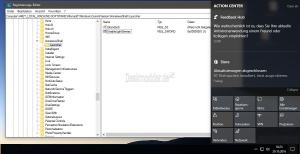
Das Info-Center kann über ein Klick auf das Zeichen in der Taskleiste oder über die Windows-Taste + A geöffnet werden. Klickt man dann irgendwo auf dem Desktop, Taskleiste oder einem Fenster, dann schliesst sich das Info-Center gleich wieder.
Wer das Fenster vom Info-Center solange offen haben möchte, wie er oder sie will, der kann dies mit einer Änderung in der Registry so einstellen. Ist natürlich eine ganz spezielle Einstellung und nicht für jeden geeignet.
Und so geht es:
Auch interessant:
- Windows 10 Info Center entfernen oder deaktivieren
- Anzahl neuer Benachrichtigungen vom Info-Center aktivieren deaktivieren Windows 10
- Info Center Button anpassen oder entfernen Windows 10
- Neu installieren: Windows 10 neu installieren - Tipps und Tricks
- Windows 11 auch ohne TPM und Secure Boot installieren (Interessant für ältere CPUs bzw. PCs)
- Windows 10 ISO Final : 22H2 19045 ISO
- Windows 10 Patchday 11.11.2025 KB5068781 Windows 10 19045.6575
- Windows 10 ESU für Privat
- Windows 10 Consumer ESU Anmeldung (mit oder ohne Microsoft Konto)
- Windows-Taste + R drücken regedit eingeben und starten
- Zum Pfad:
HKEY_LOCAL_MACHINE\SOFTWARE\Microsoft\Windows\CurrentVersion\ImmersiveShell\Launcher
- Im rechten Teil des Fensters nun ein Rechtsklick -> Neu -> Neuer DWORD-Wert (32 Bit) -> >Mit dem Namen DisableLightDismiss anlegen
- Diesen neuen Eintrag doppelt anklicken und den Wert auf:
- 1 = Das Info-Center bleibt offen
- 0 oder den Eintrag löschen = Das Info-Center schliesst wieder ganz normal bei einem Mausklick irgendwohin.
Das war es auch schon. Der Eintrag ist sofort wirksam. Das Info-Center lässt sich nun entweder über einen Klick auf das Icon vom Info-Center, oder über die Windows-Taste + A wieder ausblenden.
Danke an Brink für den Tipp.
Fragen zu Windows 10?
Du hast Fragen oder benötigst Hilfe? Dann nutze bitte unser Forum und nicht die Tipp-Box! Auch Gäste (ohne Registrierung) können bei uns Fragen stellen oder Fragen beantworten. - Link zum Forum | Forum Windows 10
| Neue Tutorials für Windows 10 | Top 10 der Tutorials für Windows 10 | |


